ProDon:Gestion des affectations comptables : Différence entre versions
(Balise : Éditeur visuel) |
(Balise : Éditeur visuel) |
||
| (8 révisions intermédiaires par 3 utilisateurs non affichées) | |||
| Ligne 1 : | Ligne 1 : | ||
| − | {{Entete_TOC}} | + | {{Entete_TOC}} |
| − | |||
| − | |||
| − | |||
| − | |||
| − | |||
| − | |||
== Introduction == | == Introduction == | ||
| − | La « | + | La « Gestion des affectations comptables » permet de créer les comptes d'affectations comptable utilisées dans la base de données. Habituellement, ces affectations comptables sont les mêmes que ceux utilisées pour la comptabilité, c'est-à-dire celles utilisées dans le logiciel comptable de l'organisme.<br> |
| − | '''NOTE :''' La « | + | '''NOTE :''' La « Gestion des affectations comptables » comprend les comptes d'affectations comptable pour les revenus et les dépenses.<br> |
<br> | <br> | ||
| Ligne 16 : | Ligne 10 : | ||
== Gestion des affectations comptables == | == Gestion des affectations comptables == | ||
| − | Pour ajouter ou modifier des affectations comptables, il faut d'abord se rendre dans la « | + | Pour ajouter ou modifier des affectations comptables, il faut d'abord se rendre dans la « Gestion des affectations comptables ». |
{| width="200" cellspacing="1" cellpadding="1" border="1" class="wikitable" | {| width="200" cellspacing="1" cellpadding="1" border="1" class="wikitable" | ||
|- | |- | ||
| colspan="2" | | | colspan="2" | | ||
| − | Pour ce faire, à partir de la page d'accueil du logiciel, cliquer sur le menu « | + | Pour ce faire, à partir de la page d'accueil du logiciel, cliquer sur le menu « Configuration », « Comptabilité », puis choisir « Affectations comptables ». |
|- | |- | ||
| − | | colspan="2" | [[ | + | | colspan="2" | [[Fichier:Prodon5 gestiondescomptesdeGL 001.png|sans_cadre|709x709px]]<br> |
|} | |} | ||
| Ligne 32 : | Ligne 26 : | ||
|- | |- | ||
| colspan="2" | | | colspan="2" | | ||
| − | Après avoir cliqué sur « | + | Après avoir cliqué sur « Affectations comptables », la fenêtre suivante s'ouvre. |
|- | |- | ||
| − | | colspan="2" | [[ | + | | colspan="2" | [[Fichier:Prodon5 gestiondescomptesdeGL 002.png]] |
|- | |- | ||
| width="50%" | | | width="50%" | | ||
| Ligne 41 : | Ligne 35 : | ||
| width="50%" | | | width="50%" | | ||
| − | <span style="color: rgb(255, 0, 0);">'''B :'''</span> Le bouton [[Image:Bouton Ajouter.png]] permet de créer une nouvelle affectation comptable. Pour savoir comment remplir la fenêtre d'ajout ou de modification d'une affectation comptable, [[ProDon:Gestion des | + | <span style="color: rgb(255, 0, 0);">'''B :'''</span> Le bouton [[Image:Bouton Ajouter.png]] permet de créer une nouvelle affectation comptable. Pour savoir comment remplir la fenêtre d'ajout ou de modification d'une affectation comptable, [[ProDon:Gestion des affectations comptables#Ajout .2F modification d.27une affectation comptable|cliquer ici]]. |
|- | |- | ||
| | | | ||
| − | <span style="color: rgb(255, 0, 0);">'''C :'''</span> Le bouton [[Image:Bouton Modifier.png]] permet de modifier une affectation comptable de la liste en <span style="color: rgb(255, 0, 0);">'''A'''</span>. Pour savoir comment remplir la fenêtre d'ajout ou de modification d'une affectation comptable, [[ProDon:Gestion des | + | <span style="color: rgb(255, 0, 0);">'''C :'''</span> Le bouton [[Image:Bouton Modifier.png]] permet de modifier une affectation comptable de la liste en <span style="color: rgb(255, 0, 0);">'''A'''</span>. Pour savoir comment remplir la fenêtre d'ajout ou de modification d'une affectation comptable, [[ProDon:Gestion des affectations comptables#Ajout .2F modification d.27une affectation comptable|cliquer ici]]. |
| | | | ||
<span style="color: rgb(255, 0, 0);">'''D :'''</span> Le bouton [[Image:Bouton Retirer.png]] permet de supprimer une affectation comptable de la liste en <span style="color: rgb(255, 0, 0);">'''A'''</span>. | <span style="color: rgb(255, 0, 0);">'''D :'''</span> Le bouton [[Image:Bouton Retirer.png]] permet de supprimer une affectation comptable de la liste en <span style="color: rgb(255, 0, 0);">'''A'''</span>. | ||
| − | '''NOTE :''' Il est préférable de désactiver une affectation comptable plutôt que de la supprimer. Pour savoir comment désactiver une affectation comptable, voir la '''lettre <span style="color: rgb(255, 0, 0);">I</span> '''de la section « | + | '''NOTE :''' Il est préférable de désactiver une affectation comptable plutôt que de la supprimer. Pour savoir comment désactiver une affectation comptable, voir la '''lettre <span style="color: rgb(255, 0, 0);">I</span> '''de la section « [[ProDon:Gestion des affectations comptables#Ajout .2F modification d.27une affectation comptable|Ajout / modification d'une affectation comptable]] ». |
|- | |- | ||
| | | | ||
| − | <span style="color: rgb(255, 0, 0);">'''E :'''</span> Le bouton « | + | <span style="color: rgb(255, 0, 0);">'''E :'''</span> Le bouton « Actifs » permet d'afficher toutes les affectation comptables présentement actives dans '''''Prodon'''''.<br> |
| | | | ||
| − | <span style="color: rgb(255, 0, 0);">'''F :'''</span> Le bouton « | + | <span style="color: rgb(255, 0, 0);">'''F :'''</span> Le bouton « Inactifs » permet d'afficher toutes les affectation comptables présentement inactives dans '''''Prodon'''''.<br> |
| − | '''NOTE :''' Pour savoir comment activer ou désactiver une affectation comptable, voir la '''lettre '''<span style="color: rgb(255, 0, 0);">'''I'''</span> de la section « | + | '''NOTE :''' Pour savoir comment activer ou désactiver une affectation comptable, voir la '''lettre '''<span style="color: rgb(255, 0, 0);">'''I'''</span> de la section « [[ProDon:Gestion des affectations comptables#Ajout .2F modification d.27une affectation comptable|Ajout / modification d'une affectation comptable]] ». |
|} | |} | ||
| Ligne 111 : | Ligne 105 : | ||
| width="50%" | | | width="50%" | | ||
| − | <span style="color: rgb(255, 0, 0);">'''J | + | <span style="color: rgb(255, 0, 0);">'''J'''</span><span style="color: rgb(255, 0, 0);">''' :'''</span> Après avoir spécifié toutes les informations nécessaires, cliquer sur le bouton « [[Fichier:Bouton Crochet ajouter confirmer.png|sans_cadre]] Confirmer la modification », afin d'enregistrer les informations. |
| − | |||
| − | |||
| − | |||
|} | |} | ||
{{BasPage_ProDon_Version|5.0.5.3}}<br> | {{BasPage_ProDon_Version|5.0.5.3}}<br> | ||
Version actuelle datée du 5 avril 2022 à 06:46
| Gestion des affectations comptables |
Introduction
La « Gestion des affectations comptables » permet de créer les comptes d'affectations comptable utilisées dans la base de données. Habituellement, ces affectations comptables sont les mêmes que ceux utilisées pour la comptabilité, c'est-à-dire celles utilisées dans le logiciel comptable de l'organisme.
NOTE : La « Gestion des affectations comptables » comprend les comptes d'affectations comptable pour les revenus et les dépenses.
Gestion des affectations comptables
Pour ajouter ou modifier des affectations comptables, il faut d'abord se rendre dans la « Gestion des affectations comptables ».
|
Pour ce faire, à partir de la page d'accueil du logiciel, cliquer sur le menu « Configuration », « Comptabilité », puis choisir « Affectations comptables ». | |
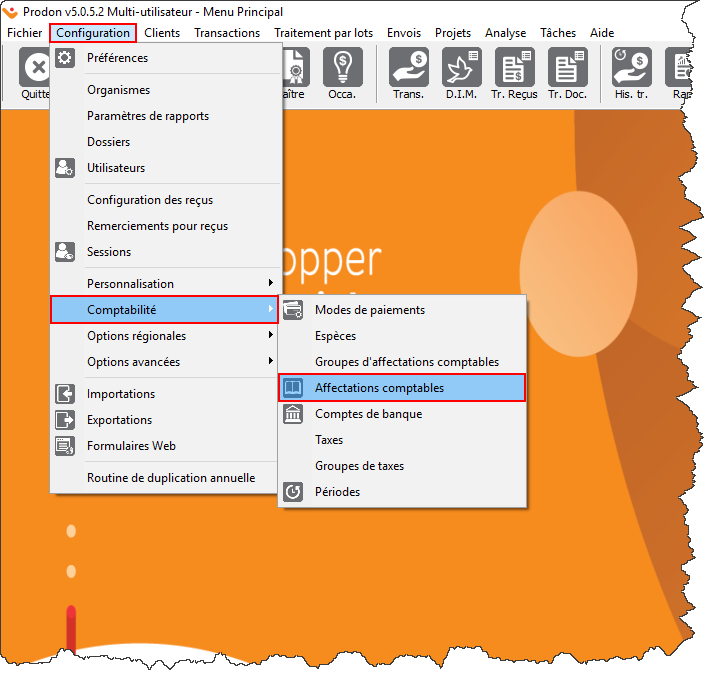 |
|
Après avoir cliqué sur « Affectations comptables », la fenêtre suivante s'ouvre. | |
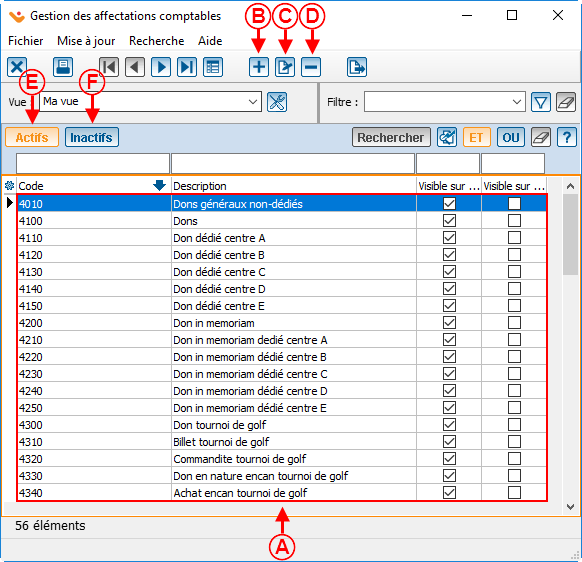
| |
|
A : Il s'agit de la liste de toutes les affectations comptables actives déjà créés dans Prodon. |
B : Le bouton |
|
C : Le bouton |
D : Le bouton NOTE : Il est préférable de désactiver une affectation comptable plutôt que de la supprimer. Pour savoir comment désactiver une affectation comptable, voir la lettre I de la section « Ajout / modification d'une affectation comptable ». |
|
E : Le bouton « Actifs » permet d'afficher toutes les affectation comptables présentement actives dans Prodon. |
F : Le bouton « Inactifs » permet d'afficher toutes les affectation comptables présentement inactives dans Prodon. NOTE : Pour savoir comment activer ou désactiver une affectation comptable, voir la lettre I de la section « Ajout / modification d'une affectation comptable ». |
Ajout / modification d'une affectation comptable
|
Après avoir cliqué sur le bouton | |

| |
|
A : Permet d'inscrire le numéro de l'affectation comptable qui sera visible dans Prodon. |
B : Permet d'inscrire une description. |
|
C : Permet d'inscrire le numéro de l'affectation comptable utilisée dans le logiciel comptable de l'organisme. NOTE: Ce champ est visible seulement si le module « Intégration comptable » est activé dans Prodon. |
D : Si plus d'une langue de communication sont activées dans Prodon, le bouton |
|
E : Permet d'ajouter l'affectation comptable à un groupe d'affectation comptable. |
F : Permet d'indiquer quelle(s) taxe(s) doivent être prise(s) en considération pour cette affectation comptable. ATTENTION : Utiliser cette option seulement lors de la saisie de transactions de dépenses. |
|
G : Si cette case est cochée, le nom de l'affectation comptable apparaîtra sur le reçu, s'il s'agit d'un reçu pour un don destiné. |
H : Permet d'afficher l'affectation comptable sur le rapport « Résumé d'un dépôt ». |
|
I : Permet d'activer et de désactiver l'affectation comptable. Si la case est cochée, c'est que l'affectation comptable est inactive. |
J : Après avoir spécifié toutes les informations nécessaires, cliquer sur le bouton « |
Nom du document : ProDon:Gestion des affectations comptables
Version : 5.0.5.3